Es ist schon einige Zeit her, seit wir zuletzt auf appgefahren.de über die Philips Hue Play HDMI Sync Box berichtet haben. Und das aus gutem Grund: Insbesondere bei Fernsehern mit mehreren Zuspielern hatte man bisher nicht wirklich Spaß mit der kleinen Box, die das Fernseh-Erlebnis ausweiten soll. Nun hat Philips Hue ein Update veröffentlicht, dass viele Kritikpunkte beseitigt.
Noch einmal kurz zusammengefasst: Mit der Philips Hue Play HDMI Sync Box kann man bis zu zehn Philips Hue Leuchtmittel passend zum TV-Bild leuchten lassen, wenn das Signal von einem externen Zuspieler wie dem Apple TV oder einem SAT-Receiver kommt, die per HDMI an die Sync Box angeschlossen werden. Eine wunderbare Möglichkeit für tolle Lichteffekte, wenn man keinen Philips-Fernseher mit Ambilight sein Eigen nennt.
Mit dem heutigen Update für die Hue Sync App (App Store-Link) hat Philips Hue im Wesentlichen drei neue Funktionen geliefert:
- Unterstützung für Dolby Vision und HDR10+
- Unterstützung für IR-Fernbedienungen
- Unterstützung für Sprachassistenten wie Amazon Alexa, Google Assistant und Siri Kurzbefehle
Insbesondere um den letztgenannten Punkt wollen wir uns heute kümmern. Während Amazon Alexa und Google Assistant in der Beta-Phase nur mit englischen Sprachbefehlen funktionieren – auf deutsche Befehle müssen wir uns bis Ende Juni gedulden – sieht es bei den Siri Kurzbefehlen anders aus. Hier erstellt man seine Sprachbefehle bekanntlich selbst.
Diese Siri Kurzbefehle bietet die Philips Hue Play HDMI Sync Box
Um einen solche Sprachbefehl zu erstellen, öffnet man die Kurzbefehle-App, tippt dann auf „Kurzbefehl erstellen“ und auf „Aktion hinzufügen“. In der folgenden Eingabemaske sucht man nach Hue Sync und bekommt dann die folgenden Aktionen zur Auswahl:
- Eingang ändern
- Helligkeit einstellen
- Helligkeit erhöhen/verringern
- Hue Sync Box Ein/Aus
- Intensität einstellen
- Synchronisierung beginnen/anhalten
- Synchronisierungsmodus einstellen
Hier wählt man einfach die gewünschte Funktion aus. Als kleines Beispiel nehmen wir einfach mal „Intensität einstellen“, daraufhin wird die folgende Aktion hinterlegt:
Hier bekommt ihr dann eine weitere Möglichkeit. Ihr könnt auf das blau hinterlegte Intensity tippen und dann entweder eine feste Einstellung wählen oder auch auf „Jedes Mal fragen“ tippen. In diesem Fall fragt euch Siri nach dem Sprachbefehl per Auswahl-Menü, auf welche Intensität die Sync Box gestellt werden soll. Das sieht dann so aus:
Natürlich ist es ein wenig Arbeit, alle benötigten Befehle anzulegen, zumal das auf jedem iPhone oder iPad notwendig ist, falls darauf nicht die gleiche Apple-ID aktiv ist und die Kurzbefehle über die iCloud synchronisiert werden (beispielsweise bei iPhones von zwei Personen im Haushalt). Die Befehle funktionieren aber sehr gut, man kann eigene Sprachbefehle wählen und zudem genau einstellen, was abgefragt werden soll oder nicht.
Zusammen mit der Unterstützung für IR-Fernbedienungen scheint die Philips Hue Play HDMI Sync Box nun endlich brauchbar geworden zu sein. Falls ihr Lust auf das Teilchen bekommen habt, könnt ihr es beispielsweise bei MediaMarkt für 249,95 Euro bestellen und euer vorhandenes Hue-System so noch etwas smarter machen.



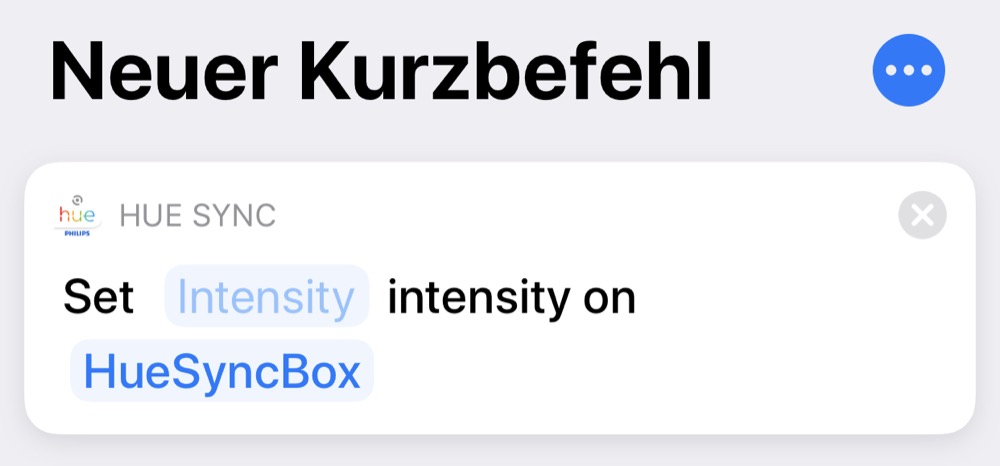
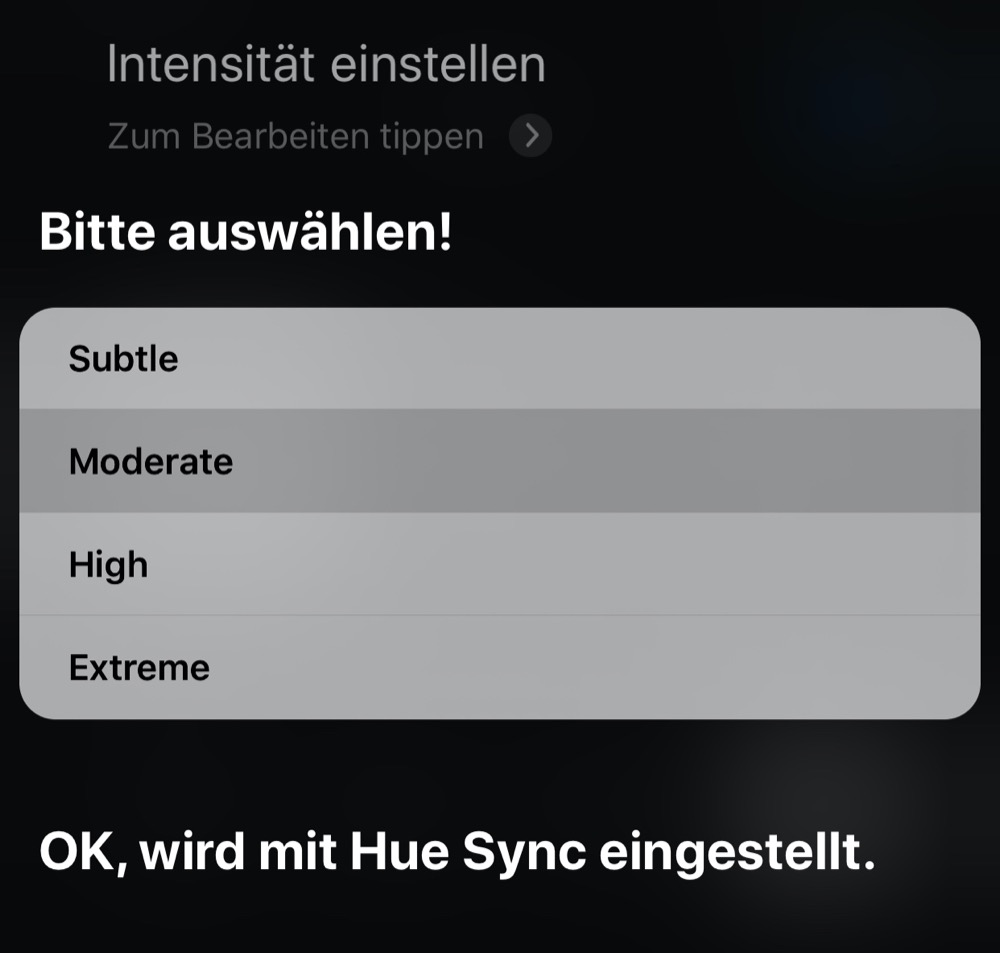

super update. Was noch fehlt ist, das Wechseln des Entertainment Bereiches als Shortcut.
Und das man mit der IR Belegung „durchschalten“ kann. Sprich mit nur einem Button zwischen Musik und Video-Synchronisation wechselt (und nicht nur an). Anstatt dafür zwei Knöpfe zu Belegen (Nvidia shield z.B hat nur eine für IR applikationen übrig, Smart TV Remote ebenfalls)